İPhone / iPad Dokunmatik Ekranı iOS 12/11'de Çalışmıyor Nasıl Onarılır
"İPhone 6S’a iOS 11’i yükledikten sonra gidiyorumşifremi ve iOS 11 dokunmatik ekranı girmek için çalışmıyor. 6S'imi 15 defadan fazla sıfırlarım. O zamanlardan birinde çalışmak için dokunmatik ekranım var Telefonun kilidini açmayı başardım. Nedense yeniden başlatmak zorunda kaldım ve sorun geri döndü. Bugün iOS 11’den önce telefonumla AT ALL’de bu sorunu yaşamadım. "Bu konuda bir çözümü olan var mı?"

Apple'ın birçok şey getirdiği iyi biliniyoriOS 11'deki yeni özellikler, giderek daha fazla sayıda kullanıcı yeni bir iPhone almayı veya eski iPhone'larını iOS 11'e yükseltmeyi tercih ediyor. Ancak, bazen kazalar beklenmedik şekilde geliyor. Apple tartışma topluluğundaki bazı kullanıcılar bundan şikayet ediyor iPhone ekranı iOS 11'e güncelleme yaptıktan sonra dokunmaya yanıt vermiyor, ayrıca en yeni iOS 12. İPhone ekranı iOS 12/11 güncellemesinden sonra dokunmaya yanıt vermediğinde ne yapmalı? İPhone XR / XS / X / 8/7/6/6/5/5/5 veya iPad / iPod touch'ta çalışmayan ekranı düzeltmek için bu eğitimdeki en iyi 8 ipucunu ve püf noktalarını alacaksınız.
- Çözüm 1. Parmakları ve Ekranı Temiz Tutun
- Çözüm 2. Eldiven Giymeyi Durdurun
- Çözüm 3. Ekran Koruyucuyu Çıkarın
- Çözüm 4. 3D Dokunma Duyarlılığını Kontrol Edin
- Çözüm 5. Orijinal Şarj Cihazı ile iDevice'i Şarj Edin
- Çözüm 6. iDevice'ı Yeniden Başlatın veya Yeniden Başlatmaya Zorlayın
- Çözüm 7. Apple Aygıtını iTunes ile Geri Yükleme (Veri Kaybı)
- Çözüm 8. iPhone / iPad'i Tenorshare ReiBoot ile yeniden başlatın (NO Data LOSS)
Çözüm 1. Parmakları ve Ekranı Temiz Tutun
İPhone veya iPad dokunmatik ekran sayesinde sorumludurkir veya nemden dolayı duyarlı değil, dokunmatik ekranı kullanırken parmaklarınızın temiz ve kuru olduğundan emin olun. Ayrıca, daima cihazın ekranını temiz tutmaya hazırlanın.
İşte iPhone / iPad / iPod dokunmatik ekranın tam olarak nasıl temizleneceği ile ilgili ipuçları:
- 1. Cihazı fişten çekin ve kapatın.
- 2. Parmak izlerini mikrofiber bir bezle silin.
- 3. Bezi yeniden yerleştirin ve yapışkan maddeleri çıkarın.

Çözüm 2. Eldiven Giymeyi Durdurun
Bazı eldivenler dokunmatik ekranla çalışır, bazıları isehiç çalışmayın. Bu nedenle, özellikle kışın dışarıda eldiven giymeye alışkınsanız, iPhone veya iPad ekranınıza dokunurken eldiven giymemeye çalışın. Daha sonra dokunmatik ekranın normal olup olmadığını kontrol edin.

Çözüm 3. Ekran Koruyucuyu Çıkarın
Bunu denemek zorundasın bu yöntem için önerilenApple tarafından. Dünyadaki bazı ülkelerde, kullanıcıların parçalanmasını veya kirlenmesini önlemek için telefon kılıfı veya ekran koruyucu ekleme eğilimi vardır, ancak kasa veya ekran koruyucu ekranınıza başarıyla dokunmanızı engelleyebilir. Bu nedenle, ellerinizi ve ekranınızı temizlemek dışında, ekran koruyucusunu varsa çıkarmayı deneyebilirsiniz.
Bazı eldivenler dokunmatik ekranla çalışır, bazıları isehiç çalışmayın. Bu nedenle, özellikle kışın dışarıda eldiven giymeye alışkınsanız, iPhone veya iPad ekranınıza dokunurken eldiven giymemeye çalışın. Daha sonra dokunmatik ekranın normal olup olmadığını kontrol edin.

Çözüm 4. 3D Dokunma Duyarlılığını Kontrol Edin
İOS 11 / iOS 12 dokunmatik ekranı düzeltmeyi deneyin3B dokunma hassasiyetini kontrol ederek cevap verin. Ayarlar> Genel> Erişilebilirlik> 3D Dokun'a gidin ve ardından duyarlılık kaydırıcısını hafif, orta ila sert olarak ayarlayın. Ardından, dokunmatik ekranın şimdi doğru şekilde çalışıp çalışmadığını kontrol edin.


Çözüm 5. Orijinal Şarj Cihazı ile iDevice'i Şarj Edin
İPhone / iPad'inizi şarj etmek için deneyebilirsinizOrijinal Apple şarj cihazı ve kablosu. Bir kullanıcının şarjı ve kabloyu orijinaline değiştirmesi ve son olarak dokunmatik ekranın tekrar yanıt vermesi ilginçtir. Böylece, denemek için bu yolu kullanabilir ve ardından sorunu başarıyla çözebilirsiniz.

Çözüm 6. iDevice'ı Yeniden Başlatın veya Yeniden Başlatmaya Zorlayın
Cihazınızı yeniden başlatmak tümNormalde dokunmatik ekranınızı kullanmanızı engelleyen işlemci dahil işlemciler. Bu nedenle, yeniden başlatarak iOS 11 / iOS 12 dokunmatik ekran aksaklığını düzeltmeyi deneyin; dokunmatik ekranınız yeniden başlattıktan veya yeniden başlatmaya zorladıktan sonra tekrar çalışabilir.
İPhone / iPad nasıl yeniden başlatılır: Kaydırıcı görünene kadar üst (veya yan) düğmeyi basılı tutun, ardından cihazınızı tamamen kapatmak için kaydırıcıyı sürükleyin. Sonunda, cihazı açmak için tuşa basılı tutun.

İPhone / iPad'i yeniden başlatmaya zorlama:
- İPhone 8 veya üzeri için: Ses Açma ve Ses Kısma düğmesini basılı tutun. Sonra Apple logosunu görene kadar Side düğmesini basılı tutun.
- İPhone 7/7 Plus için: Apple logosunu görene kadar Yan ve Ses Kısma düğmelerini en az 10 saniye basılı tutun.
- İPhone 6s ve önceki sürümlerde, iPad veya iPod touch için: Apple logosunu görene kadar Giriş ve Güç / Uyku düğmelerini en az 10 saniye basılı tutun.

Çözüm 7. Apple Aygıtını iTunes ile Geri Yükleme (Veri Kaybı)
Cihazı tekrar yüklemeyi deneyebilirsiniz.iTunes. Bu çözünürlükteki verileri kaybedeceğinizi unutmayın, bu nedenle geri yüklemeden önce verilerinizi iTunes ile yedekleyin. Tepki vermeyen iPhone veya iPad'i, iTunes yüklü olan bilgisayara bağlayın. Sonra iTunes makinenizi otomatik olarak tanıyacaktır. Ardından iPhone'u iTunes'dan geri yüklemek için adımları izleyin:
- 1, iPhone veya iPad'inizdeki bu bilgisayara güven düğmesine tıklayın. Ardından, sorarsa devam etmek için şifrenizi yazın. İTunes'daki telefon logosuna tıklayın, ardından telefon ayarlarınıza erişin.
- 2, Özet üzerine dokunun ve sağ tarafta iPhone Restore düğmesini göreceksiniz. Tıklayın ve işlemi onaylayın.
- 3, Apple cihazınızın devam etmesini sağlayın ve dokunmatik ekranın tepki gösterip göstermediğini test edin.


Çözüm 8. iPhone / iPad'i Tenorshare ReiBoot ile yeniden başlatın (NO Data LOSS)
Her ne kadar iPhone'u geri yüklemek bir öneri olsa da,içindeki tüm verileri kaybedeceksiniz. Neyse ki, iOS 11/12 dokunmatik ekranın çalışmaması sorununu gidermek için uygulanabilir bir önlem var, yani https://www.tenorshare.com/products/reiboot.html yazılımını kullanmak.
Her şeyden önce, cihazınızı bağlamanız gerekirücretsiz Tenorshare ReiBoot yüklü bir bilgisayar ile, ve sonra bu yazılım onu tanıyacak. Cihazınızın dokunmatik ekranının eskisi kadar normal olması için Kurtarma Moduna Girin ve Kurtarma Modundan Çık'a tıklayın.
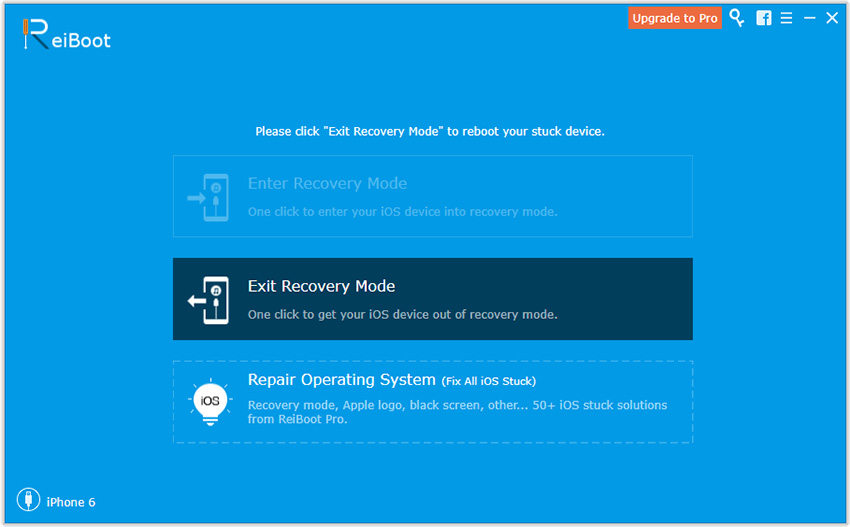
Bu tek tıklamayla yapılan adımlar çözülemezseSorun, Tenorshare ReiBoot Pro'ya yükseltin ve işletim sistemini onararak bu sıkışmayı giderin. Tümünü Düzelt iOS Sıkışmış> Şimdi Düzelt'i tıklayın ve onarımı başlatmak için IPSW dosyasını indirin. Bundan sonra, cihazınız otomatik olarak yeniden başlatılır ve normale döner.

Yukarıda belirtilen seçenekler düzeltmenizi sağlarApple cihazda dokunmatik ekran yanıt vermiyor sorunu. Hala iPhone, iPad veya iPod dokunmatik ekran sorunları ile karşılaşıyorsanız, yakındaki Apple Genius Bar veya Apple yetkili servis sağlayıcısı ile temasa geçmenizi öneririz.









